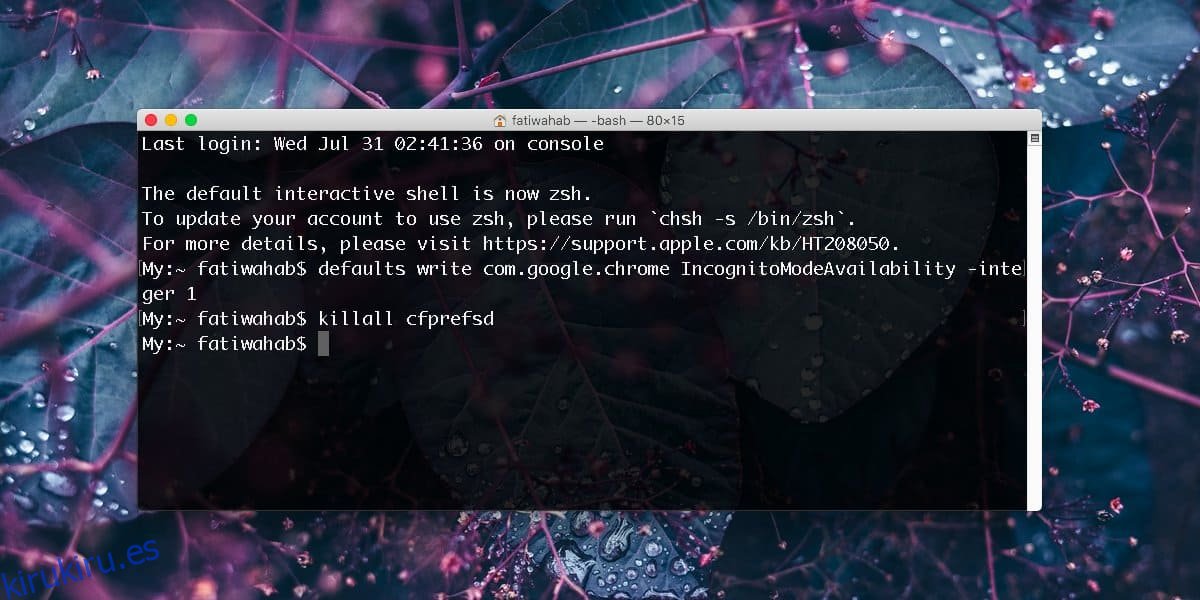Chrome tiene un modo de incógnito y hemos discutido cómo puede deshabilitarlo en Windows 10. El mismo truco no funciona en macOS, pero eso no significa que no pueda deshabilitar el modo de incógnito de Chrome en macOS. Usted puede. El proceso es diferente y hay muchas soluciones innecesariamente complicadas para este simple truco. A continuación, le indicamos cómo puede deshabilitar el modo de incógnito de Chrome en macOS sin pasar por alto.
Tabla de contenido
Desactivar el modo incógnito de Chrome
Si tiene Chrome abierto, ciérrelo. No cierre el navegador. Salga para cerrarlo correctamente. Puede hacerlo haciendo clic con el botón derecho en el icono de la base de Chrome y seleccionando Salir en el menú contextual.
A continuación, abra Terminal y ejecute el siguiente comando.
defaults write com.google.chrome IncognitoModeAvailability -integer 1
Una vez que se haya ejecutado el comando, ejecute el siguiente comando.
killall cfprefsd
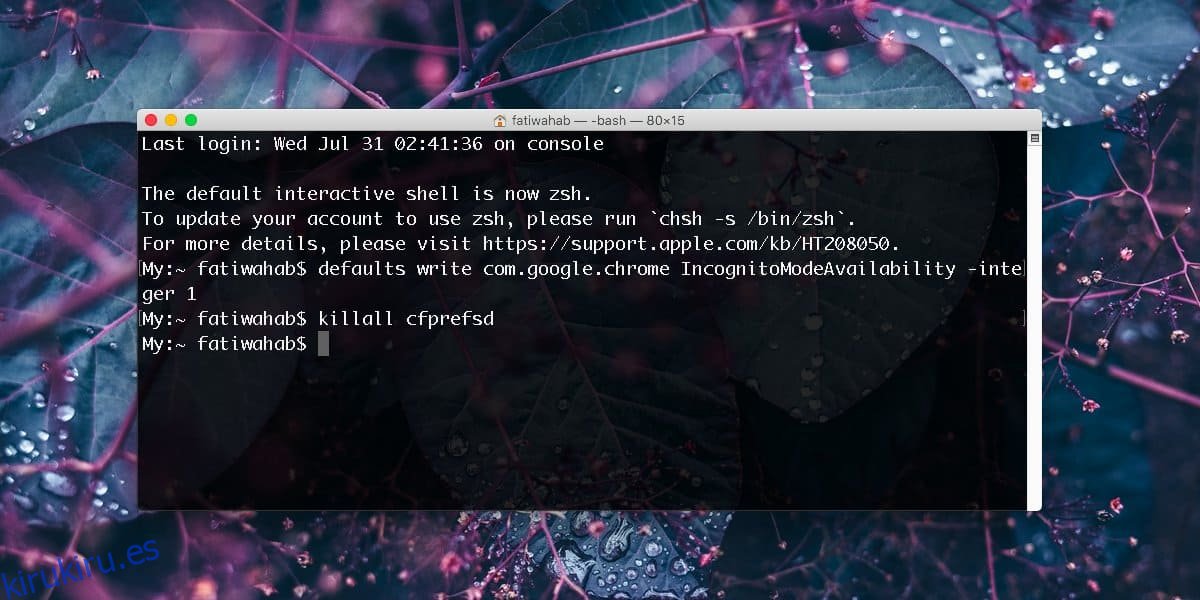
Abra Chrome y la opción de incógnito desaparecerá del menú de más opciones. Del mismo modo, el atajo de teclado Ctrl + Shift + T tampoco abrirá una ventana de incógnito.
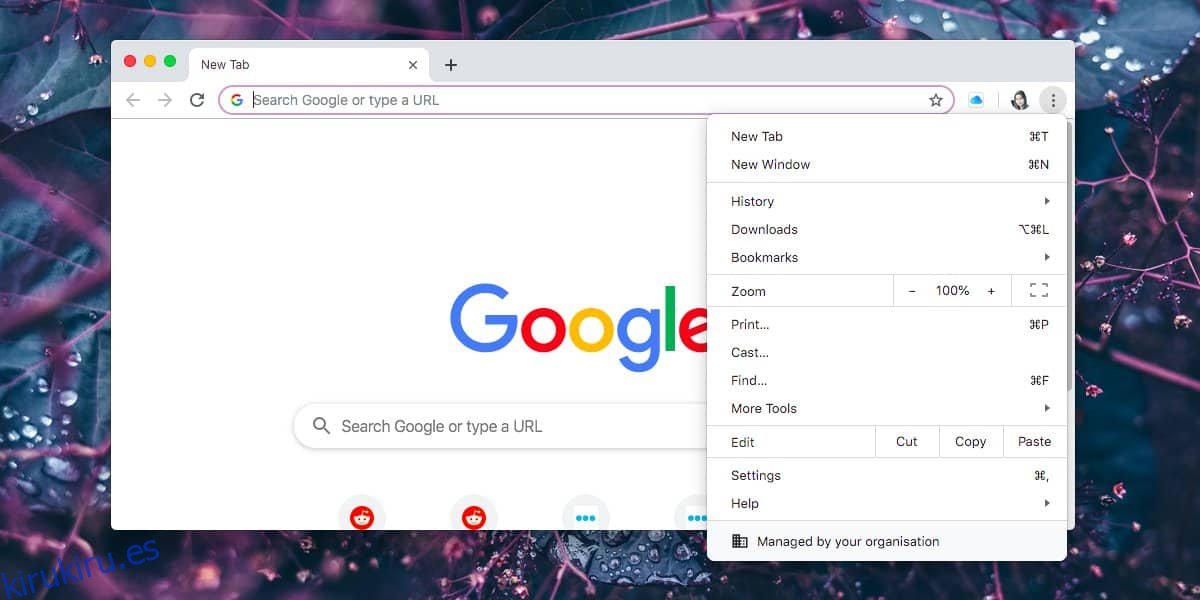
La ejecución de este comando también agregará un mensaje ‘Administrado por su organización’ en la parte inferior del menú que se abre cuando hace clic en el botón de más opciones en Chrome. Esto no significará mucho. El navegador seguirá funcionando como lo hacía normalmente. Si ejecuta los comandos anteriores desde una cuenta de usuario normal, es posible que deba ingresar la contraseña de administrador.
Para deshacer el cambio y recuperar el modo de incógnito, asegúrese de salir de Chrome y luego ejecute el siguiente comando.
defaults write com.google.chrome IncognitoModeAvailability -integer 0
Una vez que se haya ejecutado el comando, ejecute el siguiente.
killall cfprefsd
Esto devolverá el modo de incógnito a Chrome y desaparecerá el mensaje «Administrado por su organización». Esto funciona en macOS Catalina.
Edite el archivo plist
La otra forma de deshabilitar el modo incógnito de Chrome en macOS implica editar o incluso crear un archivo plist. Este archivo no es difícil de crear, pero si está en macOS Sierra o posterior, editar un archivo plist ya no es simple. Necesita una aplicación para abrir y editar estos archivos. Xcode hace el trabajo, pero a menos que lo desarrolle en su Mac, es poco probable que lo tenga.
Si desea seguir la ruta plist, cree un nuevo archivo plist y asígnele el nombre com.google.Chrome.plist. Ingrese lo siguiente en el archivo y guárdelo.
<?xml version="1.0" encoding="UTF-8"?> <!DOCTYPE plist PUBLIC "-//Apple//DTD PLIST 1.0//EN" "https://www.apple.com/DTDs/PropertyList-1.0.dtd"> <plist version="1.0"> <dict> <key>IncognitoModeAvailability</key> <integer>1</integer> </dict> </plist>
Asegúrese de salir de Chrome antes de realizar cambios o crear este archivo.